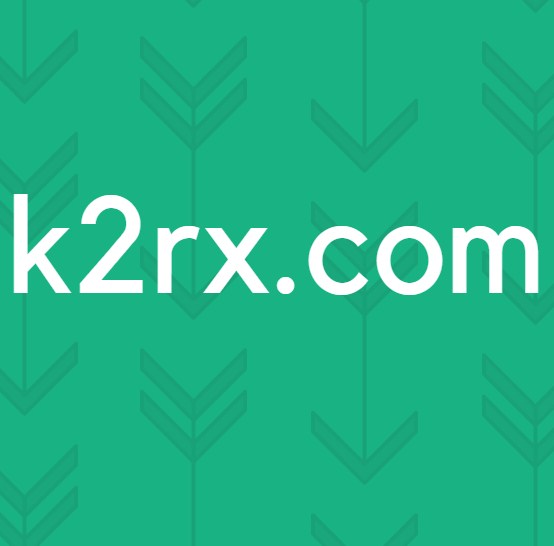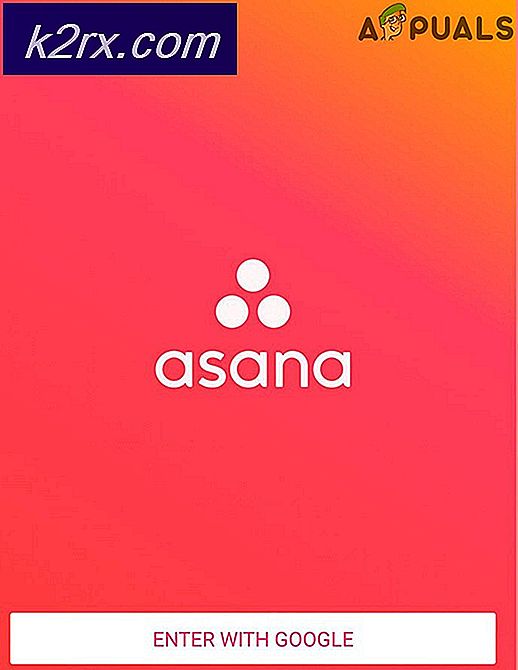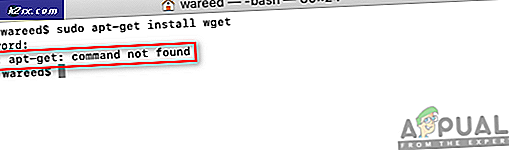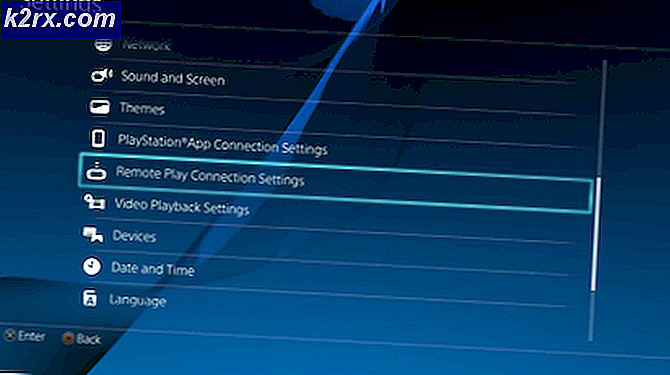Khắc phục: thiếu nvspcap64.dll hoặc không tìm thấy lỗi khi khởi động
Bạn có thể gặp phải một lỗi khởi động nói: Không thể tìm thấy C: \ windows \ system32 \ nvspcap64.dll trong Windows 10. Lỗi này là do Proxy Capture Server của NVIDIA khi nó cố khởi động các ứng dụng lúc khởi động nhưng không thể. Dịch vụ này là một máy chủ proxy được sử dụng bất cứ khi nào có luồng hoặc ghi trong ShadowPlay. Nó trở nên hiện diện khi bạn cài đặt ứng dụng Geforce Experience.
Nếu ứng dụng này đang đưa ra sự cố, bạn có thể xóa nó khỏi quá trình khởi động hoặc gỡ cài đặt Nvidia Geforce Experience. Trong bài viết này, chúng ta sẽ xem cách giải quyết lỗi này.
Mẹo CHUYÊN NGHIỆP: Nếu vấn đề xảy ra với máy tính của bạn hoặc máy tính xách tay / máy tính xách tay, bạn nên thử sử dụng phần mềm Reimage Plus có thể quét các kho lưu trữ và thay thế các tệp bị hỏng và bị thiếu. Điều này làm việc trong hầu hết các trường hợp, nơi vấn đề được bắt nguồn do một tham nhũng hệ thống. Bạn có thể tải xuống Reimage Plus bằng cách nhấp vào đâyPhương pháp 1: Loại bỏ Chương trình Khởi động Proxy của NVIDIA Capture Server
Windows 7 trở về trước
- Nhấn WIN + R, gõ msconfig và nhấn OK .
- Nhấp vào tab Startup và tìm kiếm NVIDIA Capture Server Proxy trong các mục.
- Nhấp vào Disable và sau đó khởi động lại PC của bạn.
- Ứng dụng sẽ bị vô hiệu hóa cho bạn khi lỗi xảy ra.
Windows 8 và phiên bản mới hơn
- Nhấn CTRL + Shift + Esc để khởi chạy Trình quản lý tác vụ Windows. Bạn cũng có thể nhấp chuột phải vào thanh tác vụ và chọn Trình quản lý tác vụ .
- Nhấp vào Chi tiết khác để mở rộng trình quản lý. Nếu bạn đã làm điều này, bạn có thể bỏ qua bước này.
- Nhấp vào Startup
- Nhấp chuột phải vào NVIDIA Capture Server Proxy nhấp vào Vô hiệu hóa từ trình đơn.
Phương pháp 2: Loại bỏ trải nghiệm Nvidia Geforce
Bạn có thể loại bỏ toàn bộ phần mềm Nvidia Geforce Experience và chỉ để lại các trình điều khiển thiết bị và PhysX được cài đặt. Phương pháp này loại bỏ các ứng dụng khác được tìm thấy trong Kinh nghiệm. Nếu bạn không nhớ, bạn có thể tiếp tục với phương pháp này.
- Nhấn Windows + R để mở dấu nhắc Run và sau đó gõ appwiz.cpl và sau đó bấm OK .
- Xác định vị trí GeForce Experience từ các mục và nhấp đúp vào nó để bắt đầu quy trình gỡ cài đặt. Hãy chắc chắn rằng bạn gỡ bỏ cài đặt chỉ này và không phải là trình điều khiển.
- Sau khi gỡ cài đặt, mở Windows Explorer và pare% programfiles (x86)% / NVIDIA Corporation trong thanh địa chỉ và nhấn Enter.
- Trong thư mục này, xác định vị trí GeForce Experience và xóa thư mục.
- Khởi động lại PC của bạn và vấn đề cần được giải quyết khi khởi động lại.
Mẹo CHUYÊN NGHIỆP: Nếu vấn đề xảy ra với máy tính của bạn hoặc máy tính xách tay / máy tính xách tay, bạn nên thử sử dụng phần mềm Reimage Plus có thể quét các kho lưu trữ và thay thế các tệp bị hỏng và bị thiếu. Điều này làm việc trong hầu hết các trường hợp, nơi vấn đề được bắt nguồn do một tham nhũng hệ thống. Bạn có thể tải xuống Reimage Plus bằng cách nhấp vào đây